Puoi pianificare quando Windows 10 si spegne. Puoi farlo con un'app, ma un'app che ti consente di pianificare lo spegnimento del sistema in pratica sta semplicemente eseguendo un semplice comando da riga di comando. Poiché non molte persone sono a proprio agio con la riga di comando, un'app è spesso un'opzione migliore. Se devi pianificare la chiusura di un'app su Windows 10, non puoi farlo dalla riga di comando. Tuttavia, è possibile utilizzare la chiusura automatica. È un'app gratuita che può pianificare quando verrà chiusa un'app.
Pianifica la chiusura di un'app
Scarica Autoclose e installalo. Quando l'app viene eseguita, ti dà abbastanza facile seguire le istruzioni su come pianificare la chiusura di un'app. L'app dovrebbe essere in esecuzione per poter pianificare quando si spegnerà.
Fare clic sul pulsante Aggiungi un'attività e selezionare l'app o il processo per cui si desidera pianificare la chiusura.

È possibile pianificare la chiusura dell'app in una delle duemodi; tempo di intervallo e tempo preciso. Per impostazione predefinita, l'opzione Intervallo è impostata in cui è possibile impostare per quanto tempo, dall'ora corrente, un'app dovrebbe chiudersi, ad esempio, se si desidera che un'app si chiuda dopo dieci minuti.
Se è necessario che si chiuda in un momento specifico, è possibile selezionare l'opzione Pianifica e impostare l'ora e la data per la chiusura dell'app. Al termine, fai clic sul pulsante "Aggiungi" in basso.
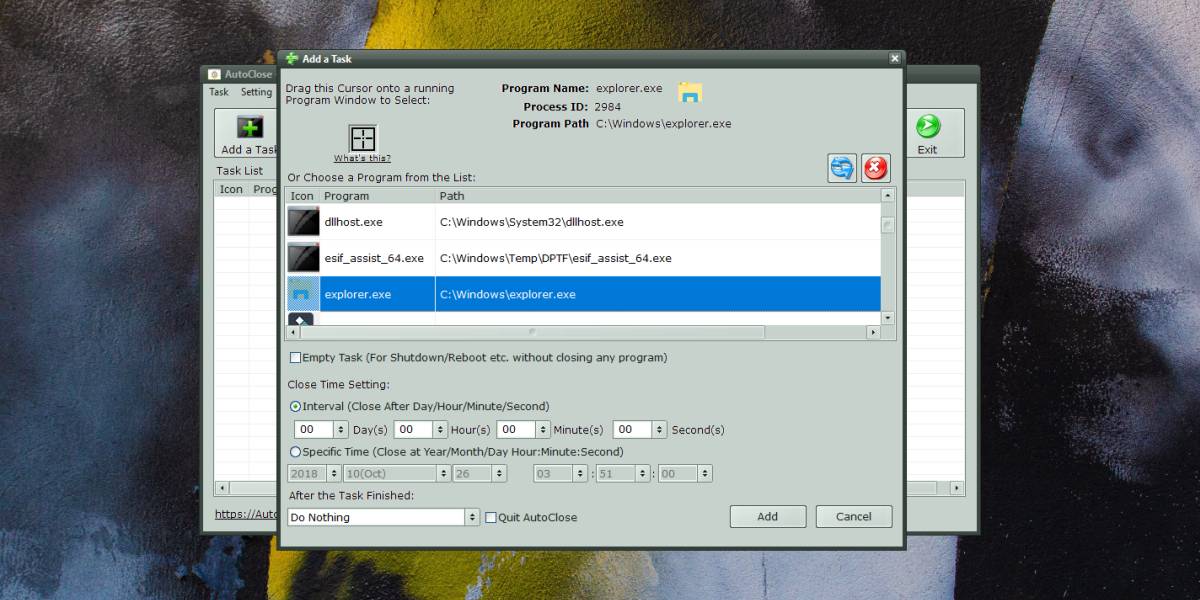
Se lo desideri, puoi anche impostare l'arresto del sistema dopo la chiusura di un'app. Se hai pianificato la chiusura di più app, dovresti fare attenzione a quale scegli di attivare l'arresto del sistema.
L'app ha anche un modo davvero semplice di selezionare appper cui si desidera programmare la chiusura. Se non desideri utilizzare l'elenco delle app in esecuzione per scegliere un'app, puoi fare clic e trascinare l'icona della piccola casella nella parte superiore della finestra Aggiungi un'attività e rilasciarla nella finestra dell'app che desideri selezionare. Quando rilasci il mouse, l'app su cui hai lasciato cadere l'icona verrà automaticamente selezionata nell'elenco delle app nella finestra Aggiungi un'attività.
Se usi questa app per pianificare quando un'appsi chiude, si deve fare attenzione a non interrompere nulla che l'app di destinazione sta facendo. Vuoi anche assicurarti che il tuo lavoro sia salvato. Se lo usi per chiudere Microsoft Word, assicurati che il documento che hai aperto sia salvato per primo.













Commenti